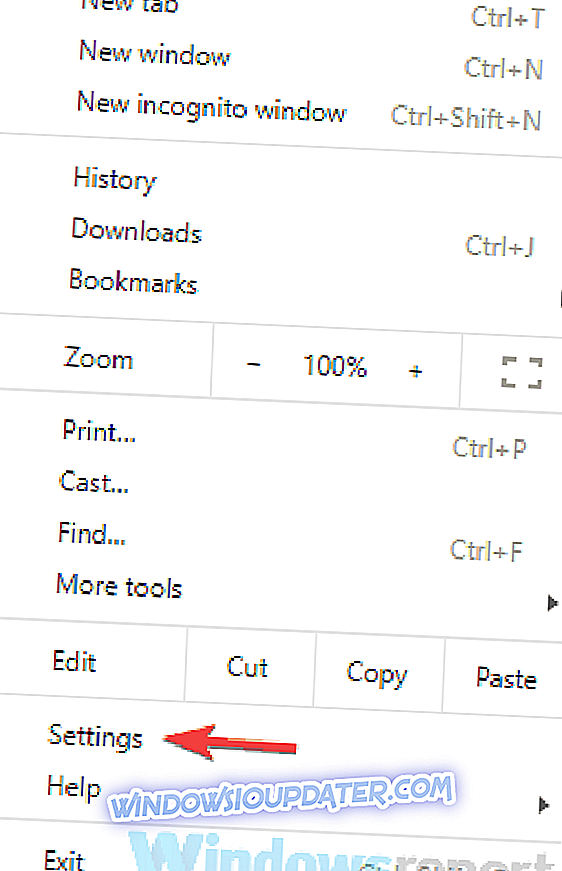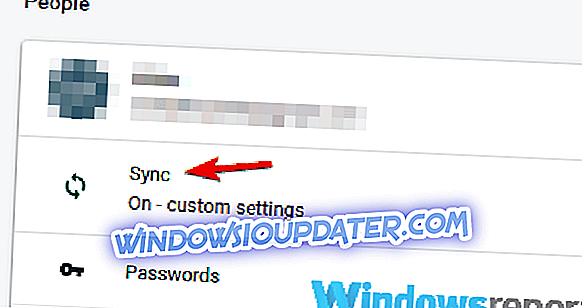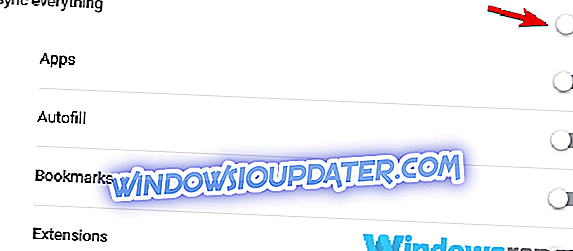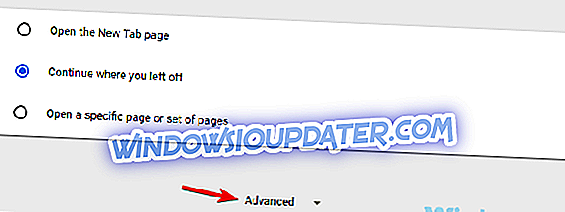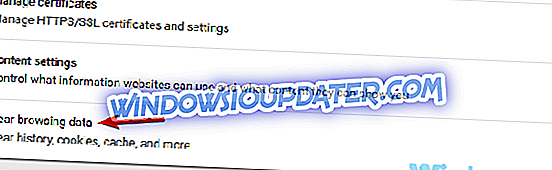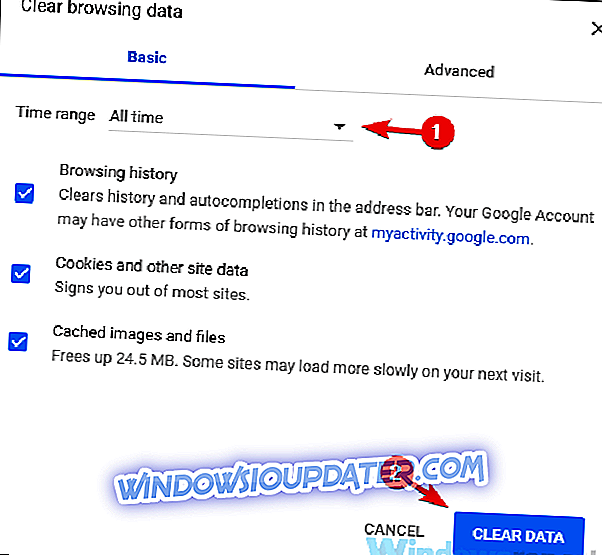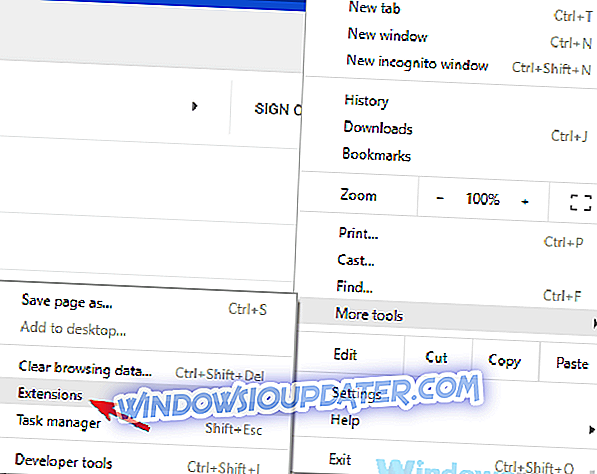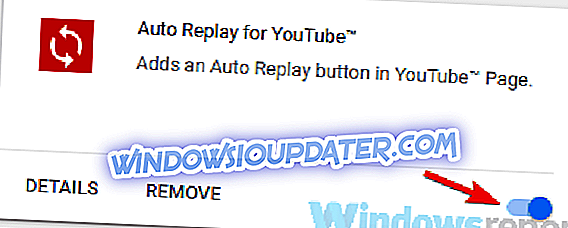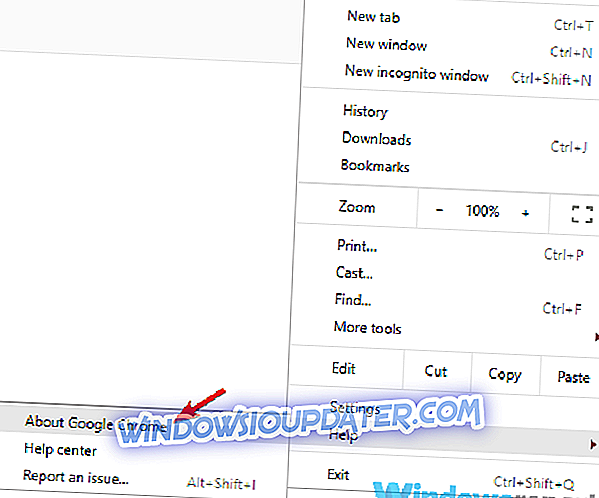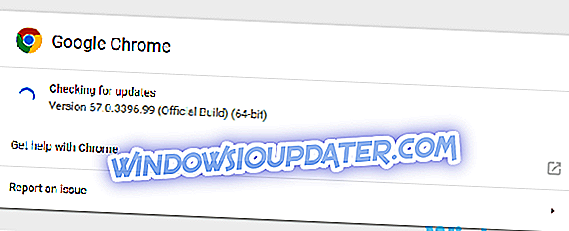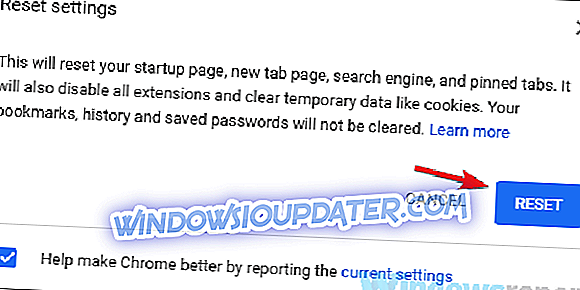Обележивачи су корисни јер вам омогућавају да сачувате омиљене веб локације, међутим, понекад се могу појавити проблеми са Цхроме ознакама. Ова питања вам могу онемогућити отварање или стварање нових ознака, тако да ћемо вам данас показати како да их поправите.
Обележивачи могу бити веома корисни, али понекад се могу појавити проблеми са обележивачима у Цхроме-у. Говорећи о проблемима, ево неких уобичајених проблема које су корисници пријавили:
- Умножавање Цхроме ознака, умножавање - Ово је релативно чест проблем у Гоогле Цхроме-у. Да бисте решили овај проблем, саветујемо вам да привремено онемогућите синхронизацију и да га поново укључите.
- Цхроме ознаке се не синхронизују, приказују, раде - Ово су неки од уобичајених проблема који се могу појавити у Гоогле Цхроме-у. Да бисте решили ове проблеме, свакако испробајте нека од наших решења.
- Цхроме ознаке се неће обрисати - понекад можда нећете моћи да избришете Цхроме ознаке на рачунару. Ако се то деси, ресетирајте Цхроме или га поново инсталирајте.
Проблеми са Цхроме ознакама, како их поправити?
- Направите нови маркер и преместите га на жељену локацију
- Проверите антивирус
- Уверите се да је синхронизација обележивача омогућена
- Одјавите се и вратите се на Гоогле налог
- Обришите кеш
- Онемогући проширења
- Ажурирајте Гоогле Цхроме
- Ресетуј Гоогле Цхроме
- Поново инсталирајте Цхроме
Решење 1 - Креирајте нови маркер и преместите га на жељену локацију
Неки корисници су пријавили да не могу да отворе своје обележиваче. Чини се да се невидљиви прозор појављује када покушају отворити или уредити своје ознаке. Да бисте решили овај проблем, корисници предлажу да поново направите обележиваче, а затим их преместите на жељену локацију.
Ово није најефикасније решење, али функционише према корисницима, тако да можете да га испробате.
Решење 2 - Проверите антивирус

Према корисницима, понекад се могу појавити проблеми са Цхроме ознакама због антивирусног програма. Добар антивирусни програм је важан, али понекад антивирус може ометати Цхроме и изазвати појаву разних проблема. Да бисте решили проблем, препоручујемо да проверите антивирусна подешавања и привремено онемогућите одређене функције.
Ако то не успе, покушајте да потпуно онемогућите антивирус. У најгорем случају, можда ћете морати да уклоните антивирус. Чак и ако одлучите да то учините, и даље ћете бити заштићени Виндовс заштитником, тако да не морате да бринете о својој безбедности.
Када уклоните антивирусни програм, проверите да ли је проблем још увек присутан. Ако је проблем ријешен, можда бисте требали размислити о пребацивању на друго антивирусно рјешење. Ако вам је потребан поуздан антивирусни програм који не омета ваш систем, требали бисте размислити о томе да пробате Битдефендер .
- Преузмите сада Битдефендер Антивирус 2019
Решење 3 - Уверите се да је синхронизација обележивача омогућена
Понекад можете наићи на одређене проблеме као што су недостајуће ознаке једноставно зато што синхронизација обележивача није омогућена. То може бити проблем, али можете га поправити једноставним омогућавањем синхронизације ознака у претраживачу.
Да бисте то урадили, следите ове кораке:
- Кликните на икону Мени у горњем десном углу. Сада изаберите Сеттингс из менија.
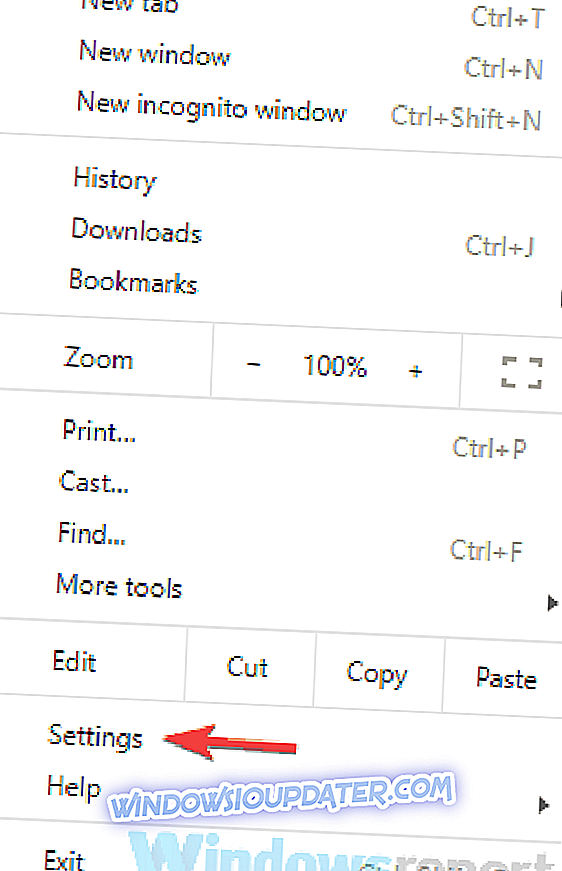
- Сада изаберите Синц .
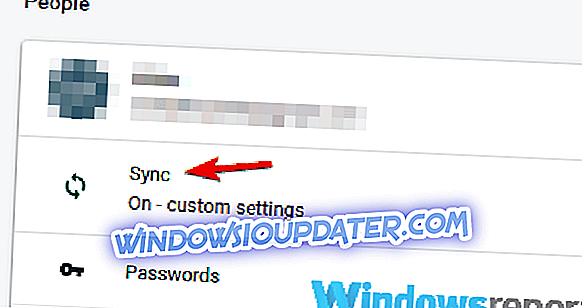
- Проверите Синц све или Боокмаркс .
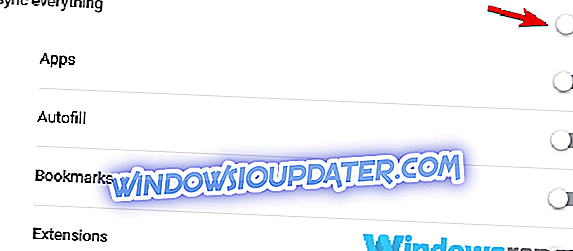
Када то урадите, поново покрените Гоогле Цхроме и проверите да ли је проблем решен.
Решење 4 - Одјавите се и вратите се на свој Гоогле налог
Као што знате, Цхроме ознаке су повезане са вашим Гоогле налогом, али ако постоји проблем са Гоогле налогом, можда ћете имати проблема са обележивачима. Да бисте решили овај проблем, корисници предлажу да се одјавите са Гоогле налога и да се поново пријавите.
То је прилично једноставно урадити, а то можете урадити слиједећи ове кораке:
- Отворите картицу Поставке .
- Пронађите кориснички налог и кликните на дугме Одјави се .

- Поново покрените прегледач и поновите ове кораке да бисте се поново пријавили.
Када се поново пријавите, проверите да ли је проблем још увек присутан.
5. рјешење - Обришите предмеморију
Понекад проблем са обележивачима Цхроме-а може бити узрокован кешом. Да бисте решили овај проблем, корисници саветују да обришете кеш. Понекад се кеш може оштетити и то може довести до различитих проблема са обележивачима. Међутим, проблем можете решити једноставним брисањем кеша. Да бисте то урадили, следите ове кораке:
- Кликните на икону Мену у горњем десном углу и изаберите Сеттингс из менија.
- Сада би се требала отворити картица Поставке . Дођите до дна странице и кликните на Адванцед .
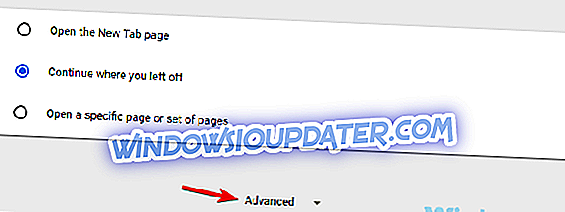
- Сада изаберите Цлеар бровсинг дата .
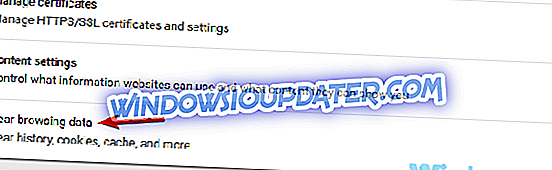
- Подесите временски опсег на Све време и кликните на дугме Обриши податке . Уверите се да не изаберете обележиваче ако нисте омогућили синхронизацију.
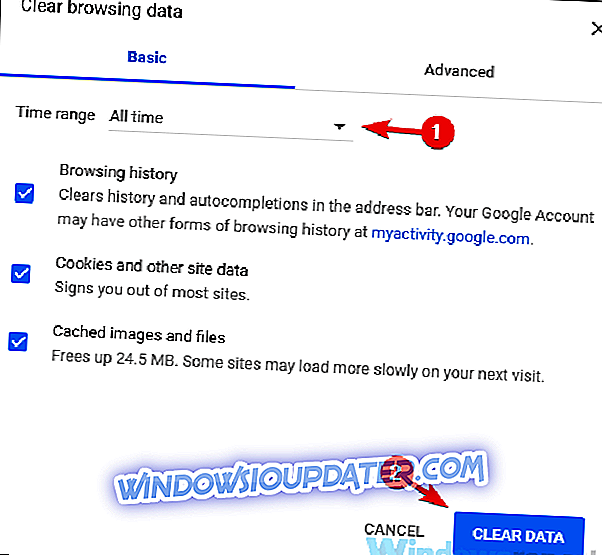
Након што избришете кеш, поново покрените прегледач и проверите да ли је проблем са обележивачима још увек присутан.
6. рјешење - онемогућавање проширења
Према мишљењу корисника, понекад проширења могу узроковати проблеме са Цхроме ознакама. Многи корисници користе различита проширења како би побољшали функционалност прегледника, али понекад одређена проширења могу узроковати проблеме са вашим ознакама.
Да бисте решили овај проблем, корисници предлажу да онемогуће сва ваша проширења и проверите да ли то решава проблем. То је прилично једноставно урадити, а то можете урадити слиједећи ове кораке:
- Кликните на икону Мени у горњем десном углу. Сада из менија изаберите Још алата> Екстензије .
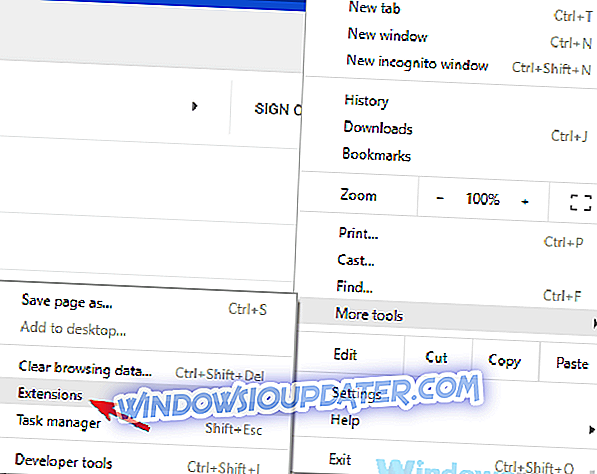
- Сада би требало да видите листу свих инсталираних проширења. Кликните на прекидач поред имена проширења да бисте га онемогућили. Урадите ово за све доступне екстензије.
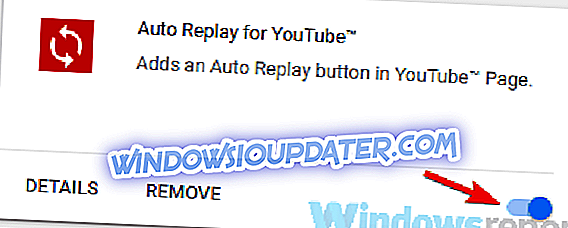
- Када онемогућите сва проширења, поново покрените прегледач и проверите да ли је проблем још увек присутан.
Ако се проблем не појави након онемогућавања проширења, можда ћете желети да покушате да омогућите проширења један по један да бисте уочили проблем. Када пронађете проширење које узрокује овај проблем, уклоните га или га онемогућите.
Решење 7 - Ажурирајте Гоогле Цхроме
Ако се проблеми са Цхроме ознакама наставе појављивати, могуће је да имате проблема са тренутном верзијом Цхроме-а. Да бисте решили било каква проблематика, саветујемо вам да ажурирате инсталацију. У највећем делу, Гоогле Цхроме аутоматски инсталира ажурирања која недостају.
Међутим, увек можете ручно да проверите да ли постоје исправке на следећи начин:
- Кликните на икону Мени у горњем десном углу. Сада одаберите Помоћ> О Гоогле Цхроме-у .
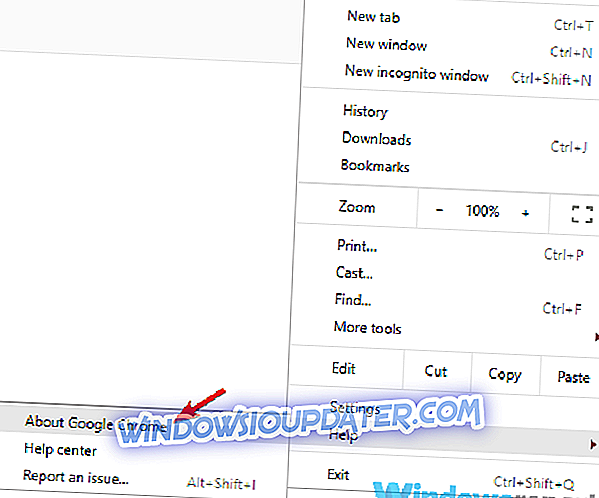
- Сада ће се појавити нова картица. Одатле бисте требали моћи да видите тренутну верзију Цхроме-а коју користите и проверите да ли има ажурирања.
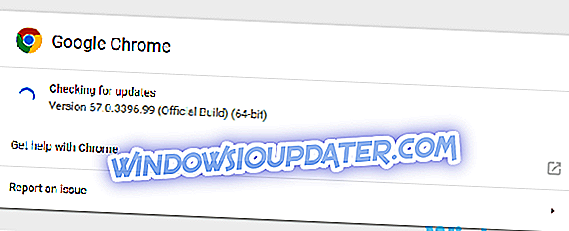
Након инсталације исправки, поново покрените Цхроме и проверите да ли је проблем још увек присутан.
Солутион 8 - Ресетирајте Гоогле Цхроме
У неким случајевима проблеми са Цхроме ознакама могу се појавити због ваших поставки. Понекад одређена подешавања могу ометати ваше обележиваче, а једини начин да решите овај проблем је да вратите Цхроме на подразумевану вредност.
Морамо напоменути да ће овај метод уклонити ваше обележиваче, тако да их можете извести или синхронизовати пре него што наставите. Да бисте поново поставили Цхроме, урадите следеће:
- Отворите картицу Поставке у Цхромеу. Дођите до дна и кликните на Адванцед .
- Сада кликните на Ресет сеттингс у Ресет и цлеан уп секцији.

- Кликните на дугме Ресет да бисте потврдили.
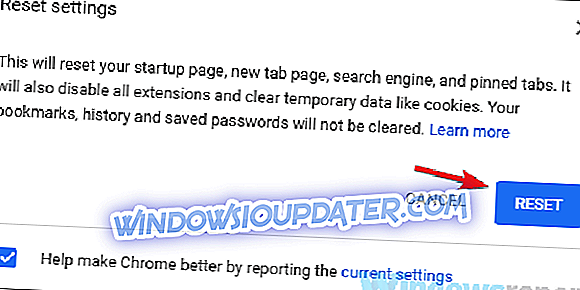
Сада сачекајте да се процес заврши. Када све буде урађено, Цхроме ће се вратити на подразумевано и проблем ће бити решен. Покушајте да креирате нове обележиваче или да увезете старе ознаке и проверите да ли све ради исправно.
Решење 9 - Поново инсталирајте Цхроме
Ако се овај проблем и даље појављује, можда је проблем у вези са инсталацијом Цхроме-а. Да бисте решили проблем, саветује се да поново инсталирате Цхроме и проверите да ли то решава проблем. Постоји неколико начина да се то уради, али најефикаснији је употреба софтвера за деинсталацију као што је ИОБит Унинсталлер .
Овај софтвер не само да ће уклонити програм, већ и све његове ставке у регистру и остатке. Ово је веома корисно, посебно имајући у виду да би ови остаци касније могли да ометају ваш систем.
- ИОбит Унинсталлер ПРО 7 бесплатно
Помоћу софтвера за деинсталацију потпуно ћете уклонити Цхроме, као и све његове датотеке и ставке регистратора. Када уклоните Цхроме, инсталирајте најновију верзију и проверите да ли то решава проблем.
Алтернативно, можете покушати да користите Бета или Цанари верзију Цхроме-а. Ово су експерименталне верзије Цхроме-а, али су инсталиране најновије верзије, тако да вам могу помоћи са овим проблемом.
Обележивачи су важан део доживљаја претраживања и ако имате проблема са Цхроме ознакама, обавезно испробајте нека од наших решења и проверите да ли то решава ваш проблем.